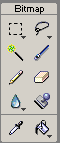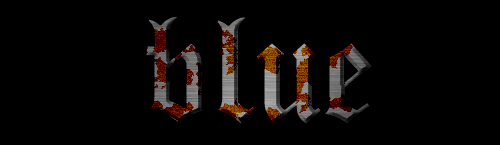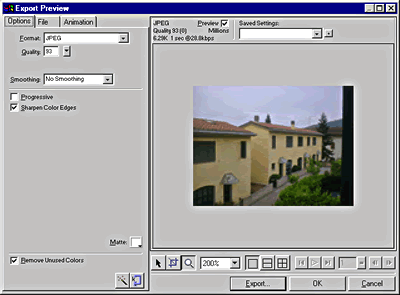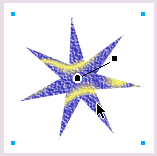Fireworks MX之旅:位图工具
看过fwmx的矢量工具之后有些失望,不知道在位图工具上能不能有所创新呢?今天就让我们一起来看看fwmx在位图工具中有了哪些新的变化和增强吧 。
从图中我们可以明显的看到多了一个新的图标,将鼠标移上去按住左键不动,我们发现原来这是一个系列的位图制作辅助工具。
用过ps的朋友可能会说,这些东东不是ps里就有的吗?的确,在ps里很早就有这几个工具了,但是对于fw来说,这确实是一个进步。也难怪,看着ps7在矢量以及网页图象制作上咄咄逼人的态势,mm公司确实该采取一些行动了。
下面我们来看看这些新增加的工具有些什么特性吧。下面这张图就是在一个位图性质的圆上分别使用这5个辅助工具得到的结果(使用鼠标上下移动)。
从图上我们可以了解到blur tool(模糊工具)是用来模糊像素的,可以局部的模糊一块区域而不用滤镜的介入;sharpen tool(锐化工具)恰好与模糊工具相反,是用来强调某一块区域,并使像素突出尖锐起来;dodge tool(dodge字面上是躲避的意思,我更愿意翻译成海绵工具,以下同)是用来加强像素颜色的亮度的,就象一块海绵在水彩中吸掉一些水分,使颜色变浅;burn tool(burn字面上是烧伤的意思,这里我翻成抹布工具)是用来加深颜色,减低像素颜色亮度的工具;smudge tool(smudge字面上是弄脏的意思,我翻译成手指工具)就象是手指上沾上一些颜料后在画布中揉搓图象,使两种颜色互相融合的一种工具。
下面我就使用了blurtool 和smudgetool作了一个很可爱的毛茸茸的小兔子。
在开始制作之前,我先准备好了一张矢量的小兔子png图片(事先用fwmx画的):
用fwmx打开该png图片,选中所有的对象,这里可以看到layer中该对象的属性仍然是矢量图
下面就要将该矢量图转变成位图了。还记得fw4中我们是怎么将矢量图转换成位图的吗?对,菜单栏中modify里的convert to bitmap。可我点中fwmx的modify后却发现,该命令已经换成 flatten seletion了,从快捷键上看,两者作用是一样的。于是我试了一下,果然,效果是一样的,只是命令的名称变了。
 |  |
fw4 | fwmx |
当转变完成后我们可以发现,layer面板中兔子的属性已经变成位图了。这时我们可以给该对象层建个名称了,比如rabbit。原来在fw4中我们给对象层改名是直接双击layer面板里的名字,然后填写新的名称;在fwmx中除了可以象fw4那样做以外,还有一种更便捷的方法,直接在properties面板里填写,如下列图所示:



是不是比以前方便了很多?而这正是mx界面化带来得便捷,在fwmx里到处都可以感受到这种便捷带来得好处。
下面开始,我先将兔子的边缘模糊一下。因为是位图了,不能使用矢量的办法在fill中使用feather;而且现在只是一部分不规则的区域需要模糊,不好使用滤镜。于是blurtool就可以在此时派上用场了。
选好blurtool,设置少properties面板里的属性,沿着小兔子的边缘慢慢的描一遍,ok,可以发现兔子的边缘已经柔化了。


这里已经可以感觉到一只毛茸茸的小兔子了,但是为了测试sumdgetool的功效,我决定让兔子的尾巴长出一些绒毛来。
选好sumdgetool,调整properties面板里的属性,注意的是smudgecolor的颜色,我这里用的是和兔子本身的白色,这样是为了避免弄脏了兔子洁白的尾巴。:) 至于blurtool和smudgetool的properties面板属性,我将在以后的附录中进行归纳。

然后将将smudgetool的指针放到兔子尾巴中央,按住鼠标左键往外拖拽,可以看到一段绒毛被我们拖出来了。:)继续,将整个尾巴用绒毛包住。最后导出为jpg格式,就得到了我们现在看到的一只有着毛茸茸尾巴的小白兔。:)

在位图工具中还增加了一个渐变色填充工具![]() ,这个也是向ps学习来的。配合选区,调整好该工具的properties面板属性,我们可以直接给选区中的图形进行渐变色填充。
,这个也是向ps学习来的。配合选区,调整好该工具的properties面板属性,我们可以直接给选区中的图形进行渐变色填充。
位图工具中除了铅笔工具和画笔工具属于从以前的笔刷工具分化出来,专门对应了位图自由画线外,其余的基本用法和以前一模一样,所以这里也就都不敷述了。
今天我们基本了解了一些fwmx中新增加的位图工具, 感觉fwmx与fw4相比,在位图处理上有了一定的进步。但是让人遗憾的是,仍然不能支持ps6以上版本中的滤镜 ,而且也没有填加更多的滤镜效果,比如我们很渴望得到的在ps中早就有了的动感模糊等滤镜效果。同时也没有加入路径转化成选区的功能,在选区工具上,仍然是一些很基础功能,没有引入磁性套索等概念。